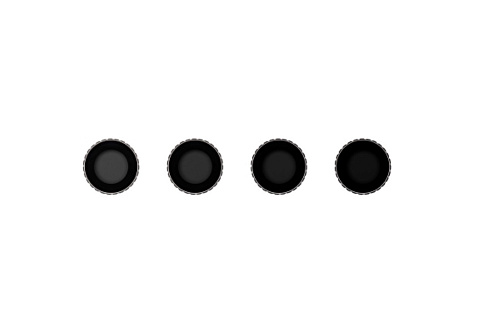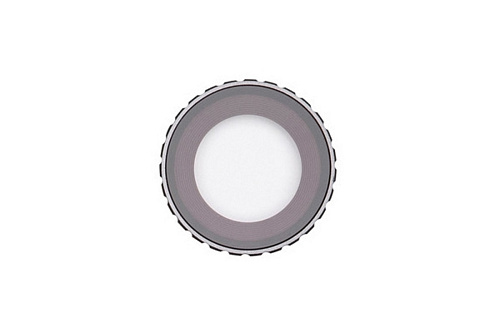Экшн-камера DJI OSMO Action
Компания DJI бросила вызов GoPro и создала свою экшн-камеру DJI Osmo Action!
В вашем распоряжении - два сенсорных экрана, четыре режима съемки и ударопрочный и водонепроницаемый корпус. Камера не перестанет работать, даже если Вы уроните её с полутораметровой высоты или опустите в воду на глубину до 11 метров.
Экшн-камера обладает матрицей 1/2,3” CMOS (12 МП - число эффективных пикселей) с возможностью записи видео 4K в режиме HDR и фотографий UHD 4K 60fps.
Osmo Action
Действие – это жизнь
Надежная стабилизация
Уже несколько лет создатели фильмов со всего мира используют надежные технологии стабилизации DJI, поэтому мы решились на следующий этап. Благодаря RockSteady – комбинации EIS и алгоритмов стабилизации, вы получите плавное видео даже в динамичных сценариях.
Больше деталей с видео HDR

Креативные возможности
- Замедленная в 8 раз съемка - cоздавайте эпичные видео в режиме замедленной съемки с разрешением 1080p и скоростью 240 кадров/с.
- Персонализированные настройки экспозиции - камера поддерживает ручные и полуавтоматические настройки экспозиции. Например, установив значение на 120 секунд, можно получить превосходные кадры звездного неба.
- Таймлапс - ускорение времени и движений для получения восхитительных кадров.
- Интервальный таймлапс - снимайте таймлапсы в формате RAW для получения невероятных результатов при обработке видео.
Жизнь не ждет, и ты не жди
Режимы работы
В этом режиме можно сохранять часто используемые настройки съемки и экспозиции.
Кнопка QS
Кнопка быстрого включения позволяет легко включать режимы и менять настройки. Ее также можно использовать для переключения между фронтальным и основным экраном, включения режимов и выбора настроек.
Щёлк! (SnapShot)
С функцией «Щёлк!» вы всегда будете наготове. Нажмите на кнопку начала записи, камера включится и начнет запись в течение двух секунд.
Голосовое управление
Пять голосовых команд для самых важных функций: съемка фото и видео а также выключение камеры.
Прочный дизайн
Водонепроницаемость
Камера Osmo Action герметична, а для защиты сенсорного экрана используется гидрофобное покрытие. Она не пропускает воду на глубине до 11 метров, поэтому ее смело можно использовать под водой.
3 слоя
Защита от загрязнения
Три асферических слоя объектива снижают блики и искажения а также обеспечивают яркое изображение даже под прямыми солнечными лучами. Олеофобное покрытие крышки для фильтров объектива защищает камеру от пятен жира, воды и прочих загрязнений. Это особенно полезно при съемке во время активного отдыха.
-10°C
Холодоустойчивость
Высокотехнологичный аккумулятор камеры способен работать при отрицательной температуре.
16%
Эффективная система охлаждения
Система рассеивания тепла предотвращает нагревание на 16% эффективнее, поэтому камеру можно использовать в течении долгого времени.
Приложение DJI Mimo









- 124 г
- 65×42×35 мм
- При полностью заряженной батарее можно записывать видео 1080p со скоростью 30 кадров/с в течение 135 минут (при выключенной RockSteady) и 4K со скоростью 60 кадров/с в течение 63 минут (с включенной RockSteady).
- 3.85 В
- 1,4 дюйма, 300 ppi, 750±50 кд/м²
- 2,25 дюйма, 640×360, 325 ppi, 750±50 кд/м²
- 1/2,3” CMOS; Число эффективных пикселей: 12 млн
- Угол обзора: 145° f/2.8
- Фото: 100–3200; Видео: 100–3200
- 120–1/8000 с
- 4000×3000 пикселей
- 1. Покадровая 2. Обратный отсчет: 3 с/10 с 3. Интервальная: 0,5, 1, 2, 3, 4, 5, 6, 7, 8, 10, 13, 15, 20, 25, 30, 40, 60 с 4. Серийная: 3/5/7 с 5. AEB: 1/3EV×3, 2/3EV×3, 1EV×3, 1/3EV×5, 2/3EV×5, 1EV5 6. Таймлапс: 4K/2.7K/1080p 0,5/1/2/3/4/5/6/7/8/10/13/15/20/25/30/40/60, 5/10/20/30/60/120/180/300
- 4K (16:9) – 60, 50, 48, 30, 25, 24 c; 4K (4:3) – 30, 25, 24 кадров/с; 2.7K (4:3) – 30, 25, 24 кадров/с; 2.7K (16:9) – 60, 50, 48, 30, 25, 24 кадров/; 1080p – 240, 200, 120, 100, 60, 50, 48, 30, 25, 24 кадров/; 720p – 240, 200 кадров/с
- 720p 120, 240 кадров/с; Скорость: 4/8; 1080p 120, 240 кадров/с; Скорость: 4/8
- 4K: 30, 25, 24 кадров/с; 2.7K : 30, 25, 24 кадров/с; 1080p: 30, 25, 24 кадров/с
- 4K: 30, 25, 24 кадров/с; 2.7K: 30, 25, 24 кадров/с; 1080p: 30, 25, 24 кадров/с
- 100 Мбит/с
- FAT32 (≤32 Гбайт); exFAT (≥64 Гбайт)
- JPEG/JPEG+DNG
- MOV, MP4 (H.264)
- 48 КГц; формат: AAC
- Li-Po
- 1300 мАч
- 5.005 Вт/ч
- -10°C...+40°C
- 90 мин
- 802.11a/b/g/n/ac
- FCC/CE/SRRC: 2,400–2,4835 ГГц; MIC: 2,400–2,4835 ГГц
- BLE 4.2
- 2,400–2,4835 ГГц
- microSD; макс. 256 Гбайт
Камера
4K (16:9) – 60, 50, 48, 30, 25 и 24 кадров/с.
4K (4:3) – 30, 25 и 24 кадров/с.
2.7K (4:3) – 30, 25 и 24 кадров/с.
2.7K (16:9) – 60, 50, 48, 30, 25 и 24 кадров/с.
1080p – 240, 200, 120, 100, 60, 50, 48, 30, 25 и 24 кадров/с.
720p – 240, 200 кадров/с.
Да. Оставшееся время будет показано в верхнем левом углу экрана во время записи, а оставшееся место на карте памяти microSD будет показано при фотосъемке.
Режим видео HDR можно включить во время видеозаписи для более точной передачи деталей, повышения цветности и качества изображения.
Фото, снятые в режиме «Таймлапс», можно скачать и просмотреть на компьютере.
RockSteady – технология, используемая в Osmo Action для стабилизации съемки. При увеличении выдержки камера анализирует изображения, полученные при помощи матрицы CMOS, обрезает их края и совмещает множество кадров в один резкий кадр без пересвета.
Да. Osmo Action способна осуществлять замедленную в 8 раз съемку с разрешением 1080p и скоростью 240 кадров/с.
Эта функция разработана для получения широкого динамического диапазона матрицы и равномерного распределения цветов так, чтобы на изображении не было темных участков. Это не LUT, а скорее видео с низкой контрастностью и логарифмическим профилем, что отлично подходит для последующей обработки.
Метод 1. Проведите по экрану вправо, чтобы открыть альбом.
Метод 2. Откройте приложение DJI Mimo и нажмите на значок альбома в правом нижнем углу для просмотра фото и видео.
Метод 1. Откройте приложение DJI Mimo и скачайте файлы в телефон.
Метод 2. Вставьте карту памяти Osmo Action в компьютер.
Метод 3. Подключите Osmo Action к компьютеру при помощи кабеля USB-C.
Все файлы сохраняются на карту памяти microSD.
Да. При использовании данного объектива возможно получение качественных изображений на расстоянии 60 мм и дальше от объекта.
Да. По умолчанию установлен точечный экспозамер. Для блокировки экспозамера проведите по экрану вниз и откройте меню экспозамера. После возврата в предпросмотр камеры нажмите и удерживайте область экспозамера, затем нажмите на значок замка для блокировки.
Управление
Приложение DJI Mimo позволяет управлять Osmo Action а также синхронизировать, редактировать и публиковать фото и видео.
1. Скачайте приложение DJI Mimo.
2. Нажмите кнопку включения.
3. Активируйте Bluetooth и Wi-Fi в вашем телефоне, откройте приложение DJI Mimo, нажмите на значок камеры в левом верхнем углу и выберите соответствующую модель.
4. После подключения приложения к Osmo Action появится уведомление об активации устройства.
5. Завершите процесс активации, следуя инструкциям на экране.
В случае необходимости обновления прошивки вы получите автоматическое уведомление в приложении DJI Mimo. Следуйте инструкциям на экране для завершения процесса обновления.
Метод 1. Нажмите на основной экран дважды двумя пальцами или нажмите и удерживайте кнопку QS.
Метод 2. Откройте предпросмотр с камеры в приложении DJI Mimo и нажмите «switch screens» (переключение между экранами).
Метод 3. Активируйте голосовое управление и произнесите «screen switch».
Нет. Он предназначен только для просмотра изображения.
Откройте режим фотосъемки, поверните Osmo Action на 90°, и камера автоматически перейдет в портретный режим.
Настройки для съемки могут быть сохранены как режим для использования в будущем. Можно сохранять до 5 режимов.
При использовании этой функции уменьшается потребление энергии. Минимальное время выключения экрана – 1 минута.
Да. Osmo Action поддерживает голосовые команды на английском и китайском языке.
В предпросмотре с камеры нажмите на кнопку QS для быстрого переключения между часто используемыми режимами. Нажмите «…» для выбора режимов и добавьте их в интерфейс QS. Нажмите на кнопку QS в «Settings» (настройки) или «Playback» (воспроизведение) для возврата в предпросмотр с камеры. Нажмите и удерживайте кнопку QS для переключения между экранами. Если во время записи видео необходимо переключиться между экранами, запись остановится, а затем начнется снова.
Функция блокировки экрана предотвращает нежелательное нажатие на экран.
Можно сохранить видео в памяти телефона или загрузить их при помощи приложения DJI Mimo и поделиться полученными ссылками.
Метод 1. Откройте предпросмотр с камеры, проведите по экрану влево, чтобы открыть настройки камеры и выберите режим M.
Метод 2. Откройте приложение DJI Mimo, затем «Settings» (настройки) в левой части экрана.
В Osmo Action два встроенных микрофона. Один в верхней, а другой в левой части камеры.
Да. С Osmo Action можно использовать микрофоны сторонних производителей, подключающиеся через порт USB-C при помощи адаптера 3,5 мм.
Аккумулятор
При полностью заряженной батарее можно записывать видео 1080p со скоростью 30 кадров/с в течение 135 минут (с выключенной RockSteady) и 4K со скоростью 60 кадров/с в течение 63 минут (с включенной RockSteady).
Полная зарядка занимает приблизительно 90 минут.
Прочее
Да. Крышку можно снять и заменить или установить фильтр нейтральной плотности.
Можно снять только аккумулятор, крышку для фильтров объектива и крышку для порта USB-C. Перед погружением Osmo Action в воду их необходимо вернуть в исходное положение.
Да. Устройство можно подключить, используя Bluetooth и Wi-Fi.
Да. Крепление-рамку Osmo Action можно установить на основание или штатив.
Да. Саму камеру Osmo Action можно использовать на глубине до 11 м, а в водонепроницаемом футляре – на глубине до 60 м.
Установите аккумулятор и крышку для фильтров объектива, закройте порт USB-C перед использованием Osmo Action под водой. В противном случае вода может проникнуть в устройство.
1. Убедитесь, что на аккумуляторе и в его отсеке отсутствуют посторонние предметы, аккумулятор корректно установлен в камере а также что вы видите только серый, а не оранжевый цвет возле двух кнопок отсоединения батарей.
2. Убедитесь, что крышка порта USB-C закрыта.
3. Убедитесь, что крышка для фильтров объектива установлена на камере надлежащим образом; при повреждении замените ее на новую.
4. Osmo Action не пропускает воду на глубине до 11 метров. Водонепроницаемый футляр защищает Osmo Action от проникновения воды на глубине до 60 метров.
5. Не прыгайте в воду с Osmo Action.
6. Не используйте Osmo Action в термальных бассейнах.
7. Промойте Osmo Action чистой водой после извлечения камеры из других жидкостей и оставьте сушиться.
|
1. Незамедлительно достаньте Osmo Action из воды и извлеките аккумулятор. 2. Просушите поверхность камеры чистой и мягкой тканью. Не забудьте просушить аккумуляторный отсек, слот для карты памяти microSD и разъемы. 3. Если камера существенно повреждена, обратитесь в центр послепродажного обслуживания DJI с запросом о ремонте. |
Osmo Action поддерживает карты microSD объемом до 256 Гбайт.
Рекомендуемые модели:
Samsung EVO Plus 32 Гбайт UHS-1 microSDHC
Samsung Pro 64 Гбайт UHS-3 microSDXC
Samsung Pro Endurance 64 Гбайт UHS-1 microSDXC
Samsung Evo Plus 64 Гбайт UHS-3 microSDXC
Sandisk Extreme 16/32 Гбайт UHS-3 microSDHC
Sandisk Extreme Plus 128 Гбайт V30 A1 UHS-3 microSDXC
Sandisk Extreme Pro 64 Гбайт V30 A1 UHS-3 microSDXC
Также поддерживаются карты памяти популярных марок со скоростью записи 30 Мбайт/с и выше.
С Osmo Action можно использовать водонепроницаемый футляр, крепление-рамку, быстросъемное крепление, болт, плоскую и изогнутую клеящуюся платформу и т. д. Перейдите в интернет-магазин DJI для получения более подробной информации.
Аксессуары для экшен-камер можно подключить через универсальный порт, расположенный в нижней части камеры, или с помощью резьбового крепления. Официальные аксессуары DJI присоединяются при помощи быстросъемного крепления.
1. Загрязнения с объектива можно удалить при помощи специальной тканевой салфетки. Для удаления пыли по краям объектива используйте систему сдува пыли или ватную палочку.
2. Для удаления водяных, масляных пятен или отпечатков пальцев с объектива капните несколько капель очищающего раствора на салфетку и протрите его круговыми движениями. Закройте крышку после полного высыхания объектива.
3. Загрязнения внутренней стороны крышки для фильтра объектива могут быть удалены ватной палочкой.
Покрытие Osmo Action защищает камеру от пыли. Если пыль все же попала в устройство, обратитесь в центр послепродажного обслуживания DJI, и специалисты помогут удалить ее.